UV を最適化すると、メッシュ状の UV の間隔が均等になり、歪みのある領域が固定されます(オーバーラップ UV)。たとえば、UV 境界のマップ(Map UV Border)コマンドと組み合わせて内側の UV のもつれをとくことができます。初めに UV を境界(正方形または円)にマッピングすると、UV の空間外でも UV をリラックスさせることができます。
Optimize コマンドを使用して UV をリラックスさせるには
- (オプション)UV エディタ(UV Editor)ツールバーで歪みシェーダをオンにします(
 )。「UV の歪みを特定する」を参照してください。
)。「UV の歪みを特定する」を参照してください。
これにより収縮または伸長されている UV メッシュの領域がシェーディングされ、最適化する必要のある領域が識別しやすくなります。
- 最適化する UV を選択します。
- UV ツールキット(UV Toolkit)でを選択します(またはメニュー バーでを選択してオプションを調整します)。
ヒント: Optimize コマンドを複数回適用すると、選択した UV を繰り返しリラックスさせることができます。
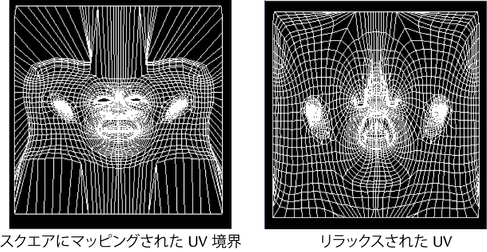
- また、(またはメニュー バーの)を選択し、ブラシを使用して最適化する特定の領域をインタラクティブにペイントすることもできます。
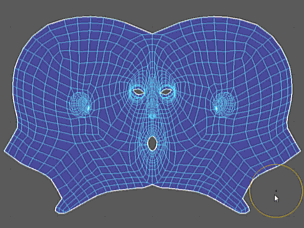 注: ツール設定(Tool Settings)で展開(Unfold)および最適化ツール(Optimize Tool)をすばやく切り替えることができます。
注: ツール設定(Tool Settings)で展開(Unfold)および最適化ツール(Optimize Tool)をすばやく切り替えることができます。